Controlo universal
Com o Controlo universal (beta), pode usar um único teclado e rato ou trackpad para controlar vários dispositivos. Quando move o cursor para a extremidade do ecrã do MacBook Pro, o cursor move-se para o iPad ou para outro Mac, para que lhe seja possível trabalhar em até três dispositivos.
Nota: para usar o Controlo universal, necessita do macOS versão 12.3 ou posterior no Mac e do iPadOS 15.4 ou posterior no iPad.
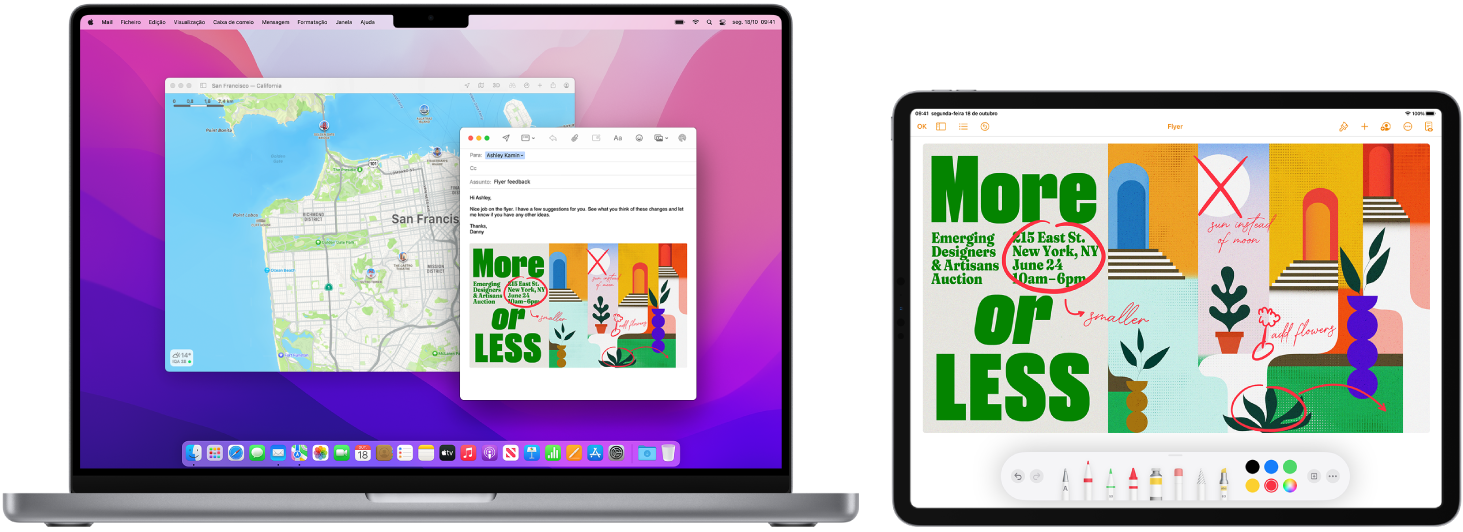
Verificar as ligações. O controlo universal no Mac usa Bluetooth® para detetar outro dispositivo e Wi-Fi para estabelecer ligação. Certifique-se de que cada dispositivo tem o Bluetooth ativado e está ligado a Wi-Fi. Certifique-se também que o Handoff está ativado no painel Geral das Preferências do Sistema no MacBook Pro e em Definições > Geral > AirPlay e Handoff no iPad. Também deve ter sessão iniciada com o mesmo ID Apple em ambos os dispositivos e ter a autenticação de dois fatores ativada. Quando estas definições estiverem corretas, pode usar a central de controlo para ligar os dispositivos. No Mac, clique na central de controlo na barra de menus, clique em “Projeção de ecrã” e, em seguida, selecione um dispositivo por baixo de “Associar teclado e rato”.
Deslocar-se entre ecrãs. No Mac, use o rato ou o trackpad para mover o cursor para a extremidade direita ou esquerda do ecrã que esteja mais próxima do iPad, pause e, em seguida, mova o cursor ligeiramente para além da extremidade do ecrã. Quando aparecer uma borda na extremidade do ecrã do iPad, continue a mover o cursor para o ecrã do iPad.
Arrastar e largar. Selecione o texto, imagem ou outro objeto que pretende mover e, em seguida, arraste-o para o local pretendido no dispositivo. Por exemplo, pode arrastar um desenho que fez com o Apple Pencil do iPad para a aplicação Keynote no MacBook Pro. Também pode copiar algo num dispositivo e colá-lo noutro.
Partilhar um teclado. Quando o cursor estiver num documento ou em qualquer lugar onde pode introduzir texto e o ponto de inserção estiver a piscar, comece a digitar.
Saiba mais. Consulte Usar um teclado e rato ou trackpad entre vários dispositivos com o controlo universal no Mac no Manual do Utilizador do macOS.